如何在 WooCommerce 中自动应用优惠券
已发表: 2023-05-09您是否希望通过优惠券为您的客户提供顺畅、轻松的购物体验? 您的客户是否因为没有自动应用优惠券代码而错过折扣? 如果是,那么您的 WooCommerce 商店需要自动应用优惠券,这将为您的客户创造无缝的结账体验。
使用 WooCommerce 自动应用优惠券,当您的客户购买时,优惠券会自动应用到购物车。 这种策略对您的客户来说非常方便,他们会喜欢在您的网上商店购物。 因此,您可以轻松赢得客户忠诚度,让客户在未来再次购买。
默认情况下,WooCommerce 没有自动应用优惠券的选项。 但是,您可以使用“WooCommerce 折扣规则”等流行插件来创建自动应用于购物车的优惠券。 这是一个简单易用的插件,所以你不用担心这个过程。
在此博客中,我们将了解 Woocommerce 自动应用优惠券及其在您的在线商店中的用途。 最重要的是,我们将学习如何使用“WooCommerce 折扣规则”插件在 WooCommerce 中自动应用优惠券。 我们还将了解在 WooCommerce 中自动应用优惠券的最佳实践。
使用折扣规则提供 WooCommerce 自动应用优惠券,轻松为您的客户提供方便的购物体验
- 什么是 WooCommerce 自动申请优惠券?
- 您什么时候需要在 WooCommerce 中自动应用优惠券?
- 在 WooCommerce 中自动应用优惠券的好处
- 如何在 WooCommerce 中自动应用优惠券?
- 如何使用优惠券 URL 在 WooCommerce 中自动应用优惠券?
- 在 WooCommerce 中使用自动应用优惠券的最佳实践
- 结论
什么是 WooCommerce 自动申请优惠券?
WooCommerce 自动应用优惠券是一种自动应用于客户购买的优惠券,无需他们在结帐页面应用优惠券代码即可获得折扣。这种策略减少了客户的工作,因为他们不必记住或搜索优惠券代码获得折扣。 因此,购物对您的顾客来说变得更加方便和容易。 最终,您的在线商店的销售额将会增加。
您什么时候需要在 WooCommerce 中自动应用优惠券?
如果您想使用优惠券来推广您的在线商店,请考虑启用让客户在 WooCommerce 中自动应用优惠券的选项。 这可以使您的促销活动更加成功,并为您的客户提供轻松的购物体验。
通过允许客户单击链接而不是在结账时手动输入优惠券代码,您可以节省他们的时间和精力。 这可以提高客户满意度并鼓励他们成为您的忠实客户。
作为 WooCommerce 店主,您有责任优先考虑客户的便利,并让他们的购物体验尽可能轻松。 启用 WooCommerce 自动应用优惠券是实现此目的的简单方法。
当您在 WooCommerce 商店中设置自动应用优惠券选项时,客户不会放弃他们的购买,但会完成他们的购买。这有助于赢得客户忠诚度并增加销售额。
如果您想通过良好的购物体验建立忠诚的客户并增加 Woocommerce 商店的销售额,那么这个简单的策略可以帮助您。
在 WooCommerce 中自动应用优惠券的好处
WooCommerce 自动应用优惠券对您的客户非常有利。 使用这种类型的优惠券,您可以帮助客户在您的在线商店轻松购物。 让我们详细讨论这张优惠券的所有好处。
客户满意度:自动应用优惠券将减少客户手动应用优惠券代码的挫败感。 使用此选项,客户可以在 WooCommerce 中自动应用优惠券代码。 当客户毫不费力地快速获得折扣时,他们会对在您的在线商店购物感到满意。 因此,他们将来会购买更多。
为客户提供用户友好的购物体验:使用此类优惠券,您的客户将拥有一个简单的结账流程。 使用自动申请优惠券,您的客户可以更快、更方便地购买。 因此,客户将在您的网上商店获得舒适且用户友好的购物体验。
客户忠诚度:通过提供自动使用优惠券的选项,您可以向客户表明您非常重视他们的时间和便利。 最终,您的客户将对您的品牌更加忠诚。
客户保留:由于您的客户将在您的网上商店获得积极便捷的购物体验,他们肯定会回头购买更多商品。 因此,使用 WooCommerce 自动应用优惠券可以很容易地留住您的客户。
增加销售额: Woocommerce 的选项获得应用的优惠券代码将使您的客户轻松地在您的在线商店购物。 因此,您可以鼓励您的客户使用自动应用优惠券在您的在线商店购买更多商品。
所有这些好处都可以通过自动应用优惠券 WooCommerce 实现。
提供 WooCommerce 自动应用优惠券并使用折扣规则轻松增加销售额
如何在 WooCommerce 中自动应用优惠券?
要在 WooCommerce 中自动应用优惠券,您需要一个像“WooCommerce 折扣规则”这样的优惠券插件,因为 WooCommerce 没有启用自动应用优惠券的选项。 您只需安装并激活插件,几步之内,您就可以在 WooCommerce 中自动应用优惠券。
该博客假定您已经拥有此插件。 如果您还没有安装它,请安装并激活插件以开始使用。 您可以查看本指南以获取有关安装过程的更多信息。
让我们快速学习提供 WooCommerce 自动应用优惠券。 现在让我们提供一张优惠券,自动应用“任何购买 10% 的折扣”
1. 转到您的 WordPress 仪表板->Woocommerce-> Woo 折扣规则
2. 单击添加新规则按钮。
3. 给出规则名称后,选择折扣类型为“产品调整”。
4. 在过滤器部分,您可能必须选择“所有产品”,因为我们将在此处提供全店折扣。
5. 在Discount Section中,选择“ Percentage discount ”作为折扣类型,并将值设置为“ 10 ”,如下图所示。
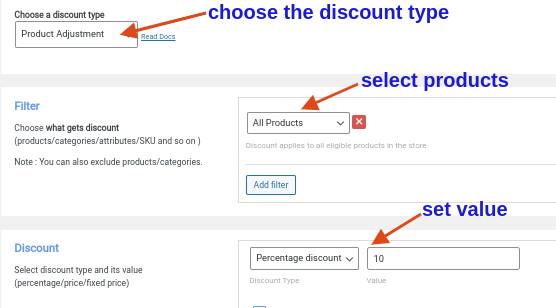
6. 最后,保存并启用规则。
现在我们已经创建了一个简单的全店折扣,WooCommerce 会自动将优惠券应用于客户在您在线商店中的任何购买。
如何使用优惠券 URL 在 WooCommerce 中自动应用优惠券?
当您发送提供折扣的电子邮件并让客户单击一个 url,该 url 将他们带到您的商店并自动应用优惠券时,此方法将很有用。

要在 WooCommerce 中创建优惠券 URL,请转到您的 WordPress 仪表板 -> Woo 折扣规则 -> 添加新折扣规则并启用“优惠券 URL”选项。
在以下示例中,我们将对选定的类别提供 10% 的折扣,该折扣是使用优惠券 URL 应用的。
1. 转到您的 WordPress 仪表板->WooCommerce->Woo 折扣规则
2. 单击添加新规则按钮。
3. 给一个规则名称并选择折扣类型为“产品调整”。
4. 在过滤器部分,选择“类别”,选择“在列表中”,然后选择“服装”,因为这里我们仅为特定类别提供折扣。
5. 在折扣部分,选择“折扣百分比”并将值设置为10,如下图所示。
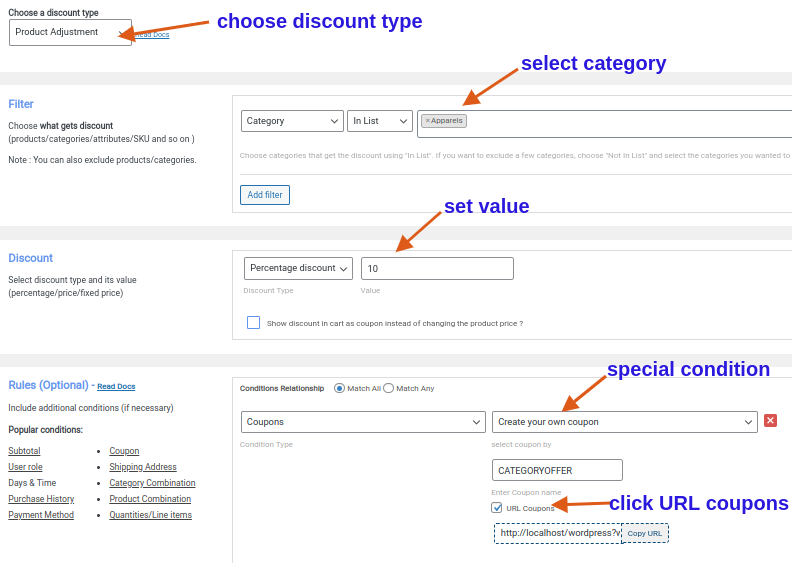
如果您查看上面的屏幕截图,您可以看到我们设置了一个特殊条件,可以为您的客户提供 WooCommerce 自动应用优惠券。
6. 转到规则部分,然后单击添加条件按钮。
7. 现在,选择条件类型为“优惠券”,选择“创建您自己的优惠券”,给优惠券名称“ CATEGORYOFFER ”,然后单击“URL 优惠券”复选框,将生成一个 URL。 复制 URL,以便与客户共享。
8. 最后,保存并启用规则。
9. 现在,您可以通过任何媒体与您的客户共享 URL,这样他们只需点击它就可以轻松获得折扣。
这就是您自动将优惠券应用到客户购物车的方式。
在 WooCommerce 中使用自动应用优惠券的最佳实践
在 WooCommerce 中使用自动应用优惠券的一些最佳实践包括确保 URL 正常工作、设置到期日期、设置使用限制等。 让我们详细检查每个好处。
确保 URL 正常工作:检查您发送给客户的 URL 的功能非常重要。 如果它工作正常,可能会激怒顾客并使他们放弃购物车。 永远不要让您的客户因为这个简单的原因而放弃他们的购物车。
设置到期日期并鼓励快速购买:为优惠券设置到期日期会产生紧迫感。 因此,它将鼓励您的客户快速在您的在线商店购买以获得折扣。
设置使用限制:为客户设置使用限制以自动应用优惠券代码可以减少优惠券的任何滥用。 因此,为了使活动成功,有必要设置使用限制。
清楚地传达条款和条件:为了实现活动的目标,您需要就条款和条件与客户进行良好的沟通。 这种做法将帮助您的客户避免对优惠券使用产生任何混淆并正确使用它。
跟踪和监控优惠券使用情况:只有通过跟踪和监控优惠券使用情况,您才能知道该策略是否确实如您预期的那样有效。 还要找出任何问题并加以纠正。 这种做法将帮助您实现目标。
提供 WooCommerce 自动应用优惠券并毫不费力地留住您的客户。
结论
WooCommerce 自动应用优惠券将使您的在线商店受益匪浅。此策略使客户可以轻松结帐,增加购买机会并带来更多收入。 您可以使用自动应用优惠券使购物过程更加愉快。 因此,赢得客户忠诚度变得很容易,因此您可以更长时间地留住他们。试试这个简单的策略,看看您的 WooCommerce 商店以前所未有的速度增长。
使用“WooCommerce 折扣规则”插件可以在 Woocommerce 中提供自动应用优惠券是一个简单易行的过程。 只需点击几下即可轻松设置此策略。 您还可以查看 10 个最好的 WooCommerce 优惠券插件,它们可以帮助您自动应用优惠券。 您可能还想知道如何轻松管理优惠券或如何为您的在线商店创建智能优惠券。
要在 WooCommerce 中添加自动优惠券,您需要安装并激活“WooCommerce 折扣规则”插件。
1.转到您的 WordPress 仪表板->Woocommerce->Woo 折扣规则
2.单击添加新规则按钮。
3.给出规则名称并根据您的要求选择折扣类型。
4.在过滤器部分,选择您要给予折扣的产品。
5.在折扣部分,选择百分比、固定或每个产品的固定折扣。
6.在规则部分,单击添加条件按钮。
7.现在选择“优惠券”作为条件类型,选择“创建您自己的优惠券”,提供优惠券名称,然后单击 URL 优惠券按钮。
现在复制 URL 以与客户共享。
8. 最后,保存并启用规则。
是的,使用像“WooCommerce 的折扣规则”这样的优惠券插件,您可以在 WooCommerce 中安排优惠券。
1.要检查优惠券是否在 WooCommerce 中应用,请转到您的 WordPress 仪表板->WooCommerce->订单
2.点击您要查看优惠券状态的订单。
3.向下滚动到“订单总计”部分。如果订单应用了优惠券,您将看到标有“折扣”或“优惠券”的行项目以及应用的折扣金额。
4.如果您想查看有关已应用的优惠券的更多详细信息,请单击折扣行项目旁边的“查看”链接。 这会将您带到优惠券详细信息页面,您可以在其中查看优惠券代码、折扣金额以及有关优惠券的任何其他详细信息。
要对 WooCommerce 中的所有产品应用折扣,请安装并激活“WooCommerce 折扣规则”插件。
1.转到您的 WordPress 仪表板->Woocommerce->Woo 折扣规则
2.单击添加新规则按钮。
3.给出规则名称并根据您的要求选择折扣类型。
4.在过滤器部分,选择“所有产品”。
5.在折扣部分,选择百分比、固定或每个产品的固定折扣。
6. 最后,保存并启用规则。
要将优惠券代码添加到 WooCommerce 结帐,您需要安装并激活“WooCommerce 折扣规则”插件。
1.转到您的 WordPress 仪表板->Woocommerce->Woo 折扣规则
2.单击添加新规则按钮。
3.给出规则名称并根据您的要求选择折扣类型。
4.在过滤器部分,选择您要给予折扣的产品。
5.在折扣部分,选择百分比、固定或每件商品的固定价格折扣。
在规则部分,单击添加条件按钮。
7.现在选择“Coupons”作为条件类型,选择“Create your own coupon”,给一个优惠券名称。 现在,此优惠券名称将发送给客户,他们必须在结帐页面上应用它们。
8. 最后,保存并启用规则。
1. 要在 WooCommerce 中显示优惠券,请转到您的 WordPress 控制面板->WooCommerce->设置
2. 现在转到启用优惠券选项卡并单击复选框“启用优惠券代码的使用”。
3. 最后,保存更改。
